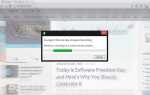Если у вас есть смартфон Android, вы можете подключить его к ПК через Micro USB или USB Type C, а затем перемещать данные, такие как изображения, видео или музыку. Чтобы это работало, есть несколько настроек USB для Android.
Мы хотим рассказать вам, где их найти и использовать на смартфоне Android для подключения устройства к компьютеру.
- Включить отладку по USB
Отладка по USB включена в опции разработчика вашего смартфона. Если режим разработчика еще не активирован, вы не можете использовать отладку USB на Android, но сначала должны разблокировать его. Теперь наше руководство покажет вам, как использовать отладку USB на Android:
Разблокировать опции разработчика
- Используйте следующее руководство по отладке USB
Затем откройте следующее меню:
Меню приложения -> Настройки -> Параметры разработчика
Прокрутите здесь список параметров, пока не увидите «Отладка USB». Установите флажок или включите ползунок, чтобы включить эту опцию.
- Режим USB MTP на смартфонах Samsung с Android
Откройте приложение телефона в Android и переключитесь на клавиатуру. Теперь введите следующий код:
* # 0808 #
Настройки USB смартфона Android теперь будут отображаться. Теперь убедитесь, что для параметра установлено значение MTP + ADP. Если это не так, установите метку «MTP + ADP», чтобы можно было установить работающее USB-соединение с большинством устройств, включая ПК.
Выйдите из меню, нажав «ОК». Теперь вы знаете две разные опции настроек на смартфоне или планшете Android, чтобы установить USB-соединение между вашим устройством и ПК. Мы надеемся, что это помогло вам.